¿Qué es el bloqueo inteligente de Google? Aquí se explica cómo habilitar y usar el bloqueo inteligente en Android 10. Con el dispositivo Android de bloqueo inteligente de Google, puede desbloquear su dispositivo automáticamente. El menú de bloqueo inteligente de Android 10 incluye detector de cuerpos, ubicaciones confiables y dispositivos confiables juego vocal. Se eliminó la función confiable de bloqueo de rostro inteligente de los dispositivos con Android 10. Google Pixel 4 y Pixel 4 XL los dispositivos vienen con nuevos Desbloquear cara (Cámara IR) de seguridad usando el chip Radar Project Soli.
Puede habilitar el bloqueo inteligente de Samsung o dispositivos Android si no desea utilizar un PIN, ContraseñaCaracterísticas de seguridad de patrón o biométricas. Lentes inteligentes la función no es tan segura como el bloqueo por patrón o el bloqueo por PIN o contraseña. Consulte los pasos para habilitar el bloqueo inteligente en dispositivos con Android 10.
Lea también:
Cómo activar Smart Lock en Android 10 para desbloquear automáticamente su teléfono
Puede desbloquear su teléfono automáticamente con este bloqueo inteligente de Google utilizando la configuración que se indica a continuación.
Paso 1: Deslice hacia arriba desde la pantalla de inicio para abrir el aplicación de dibujo.
Paso 2: Toque en el Aplicación de configuración.
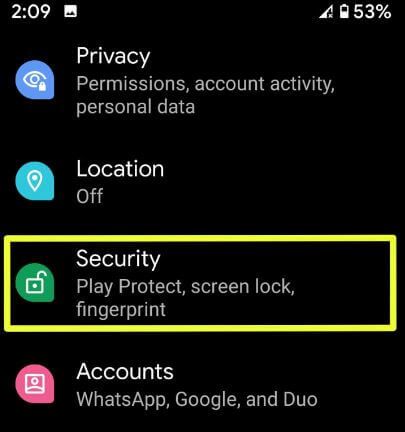
Paso 3: Toque en Seguridad.
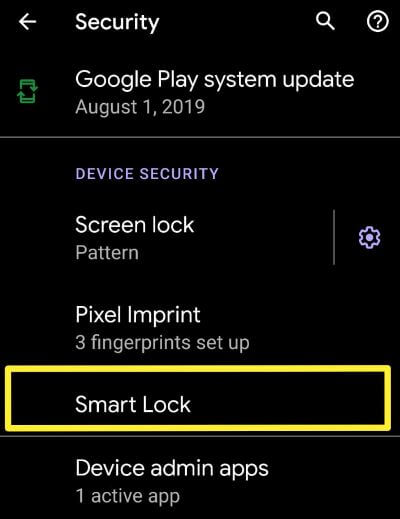
Etapa 4: Toque en Lentes inteligentes en la sección de seguridad del dispositivo.
Confirmar tu patrón de bloqueo o PIN o Contraseña para continuar con el proceso. A continuación se da Android 10 inteligente verde de Google disponible en su Pixel u otros dispositivos compatibles.
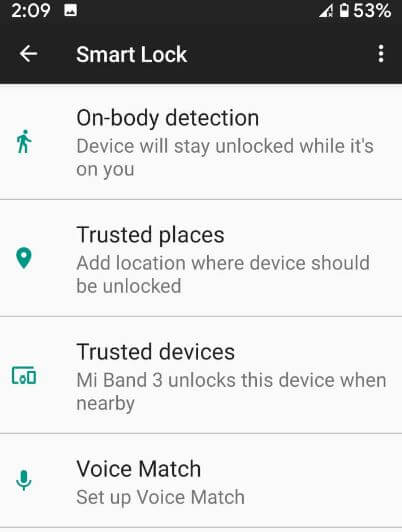
Dependiendo del cuerpo
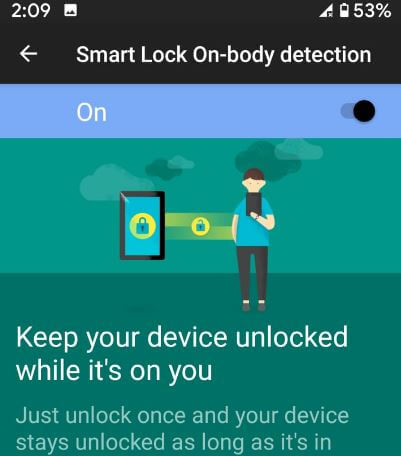
Mantenga su dispositivo desbloqueado mientras está en él. Encienda un sensor de bloqueo de cuerpo inteligente para desbloquear su teléfono mientras se mueve, como cuando sostiene o transporta su dispositivo. Su dispositivo se bloqueará cuando detecte que está arreglado.
lugares confiables
Puede agregar la ubicación de los lugares donde desea desbloquear automáticamente su teléfono. Asegúrate de activar gps para acceder a lugares de confianza.
Dispositivos confiables
Agregue su dispositivo favorito a esta lista para desbloquear su teléfono mientras está cerca. Agregue su reloj inteligente, Band y más dispositivos Bluetooth.
juego vocal
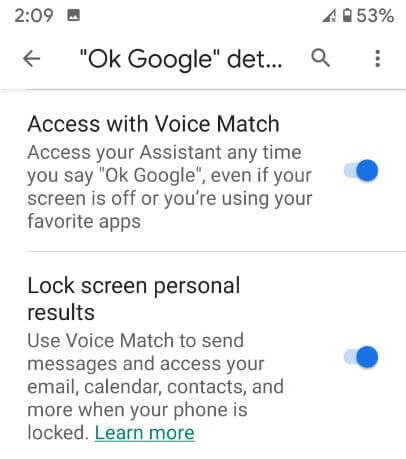
Configure un juego de voz en Android 10 para acceder a su asistente cada vez que diga «Vale Google”, Incluso si tu pantalla está apagada. También use la coincidencia de voz para enviar mensajes y acceder a su correo electrónico, calendario, contactos y más cuando su teléfono esté bloqueado.
Deshabilitar Smart Lock en Android 10
Si no desea usar un bloqueo inteligente para desbloquear su dispositivo, todo lo que tiene que hacer es cambiar las opciones de bloqueo inteligente que necesita. Si te gusta apague el bloqueo inteligente por completo en Androidsimplemente elimine la seguridad de la pantalla de bloqueo de su dispositivo siguiendo los pasos a continuación.
Configuración> Seguridad> Seguridad del dispositivo> Bloqueo de pantalla> Ingrese PIN o contraseña, o Patrón de bloqueo para cambiar la pantalla de bloqueo> Seleccione Deslizar o Ninguno> Toque Sí, eliminar
Ahora deshabilite el bloqueo inteligente de Android 10, incluida la huella digital y otro PIN, contraseña o bloqueo de patrón.
Lea también: Cómo usar Google OK para tomar Selfie en un dispositivo Android
Establecer huellas dactilares en Android 10
Usted puede coloca tus huellas dactilares en el dispositivo Android 10 utilizando la configuración de seguridad que se indica a continuación.
Paso 1: Vamos preparativos en tu android 10.
Paso 2: Toque en Seguridad.
Paso 3: Toque en impresión de píxeles sobre la seguridad del dispositivo.
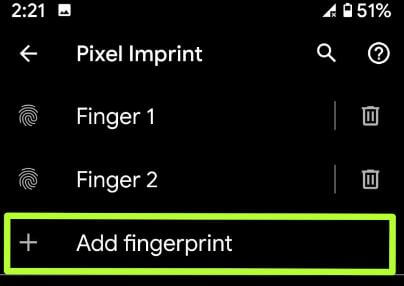
Etapa 4: cabra Añadir huellas dactilares.
Paso 5: Coloque su dedo en el sensor y levántelo después de sentir la vibración.
Paso 6: cabra Hecho en la esquina inferior derecha.
Y eso es. Esperamos que esto aclare cómo habilitar y usar el bloqueo inteligente en Android 10. ¿Todavía tienes alguna pregunta sobre este tutorial? Cuéntanos en el cuadro de comentarios a continuación.
Sigue leyendo:
- Cómo apagar/deshabilitar Google Smart Lock en todos los dispositivos Pixel
- Cómo usar Smart Lock en Android 9 Pie
- Cómo configurar el bloqueo de pantalla en Google Pixel, Pixel XL
- Cómo usar Trusted Face en Pixel 2 y Pixel 2 XL
- Cómo desbloquear un teléfono Android si está diseñado con contraseña, PIN o patrón
- Cómo usar el modo de bloqueo en Android Pie 9.0
- Cómo configurar y usar Smart Lock en Android Lollipop 5.1.1
- Cómo usar Smart Lock en Android Oreo 8.1 para desbloquear su teléfono automáticamente
- Cómo configurar la contraseña, el modelo o el código PIN para la pantalla de bloqueo en Android 10
- Cómo quitar el patrón de bloqueo en Android

